لا يتعرف هاتفي الذكي من Samsung على بصمات الأصابع. كيف يمكنني إصلاح ذلك؟
قد يتأثر أداء التعرف على بصمات الأصابع بهاتفك بعدة عوامل. إذا كنت تواجه مشكلات، يرجى التحقق من حالة واقي الشاشة الخاص بهاتفك، سواء كان الهاتف يشحن لاسلكيًا أم لا، وتأكد من نظافة أصابعك قبل وضعها على مستشعر بصمة الإصبع.

ملاحظة:
- قد يتوقف فلتر الضوء الأزرق عن العمل في بعض الحالات عند استخدام التعرف على بصمات الأصابع. يقوم الفلتر بهذا لتحسين معدل التعرف على بصمات الأصابع.
- قد تختلف الإعدادات والشاشات المتاحة حسب مزود الخدمة اللاسلكية أو إصدار البرنامج أو نوع الجهاز
تحقق من العوامل التالية التي من المحتمل أن تتداخل مع التعرف على بصمة إصبعك.
قد لا يتعرف مستشعر بصمة الإصبع بهاتفك على بصمات الأصابع بشكل صحيح بسبب عوامل مختلفة تتعلق ببصمة الإصبع أو المناطق المحيطة. يرجى المحاولة مرة أخرى بعد التحقق من أن أصابعك ليست جافة جدًا أو رطبة جدًا أو إذا لم يتم وضعها بالكامل فوق منطقة المستشعر.


ملاحظة:
- نوصي بتسجيل بصمة إصبعك في وضع مريح لإصبعك للتأكد من أن بصمة الإصبع التي يتم قراءتها مطابقة للبصمة المسجلة على الجهاز. عند إعادة تسجيل بصمة إصبعك، ابدأ من منتصف المستشعر وتحرك نحو الأعلى والأسفل واليسار واليمين.
إرشادات إضافة بصمات أصابع إضافية
كإجراء وقائي، نوصي أيضًا بتسجيل بصمات أصابع متعددة على جهازك في حالة تلف بصمة إصبعك بسبب إصابة إصبع أو غير ذلك. يمكنك إضافة ما يصل إلى أربع بصمات أصابع مختلفة. للقيام بذلك، انتقل إلى "الإعدادات"، ثم "المقاييس الحيوية والأمان" ، ثم "بصمات الأصابع". أدخل بيانات اعتماد قفل الشاشة الآمن. حدد "إضافة بصمة إصبع". استخدم التعليمات التي تظهر على الشاشة لإضافة بصمة الإصبع ثم انقر على "تم".
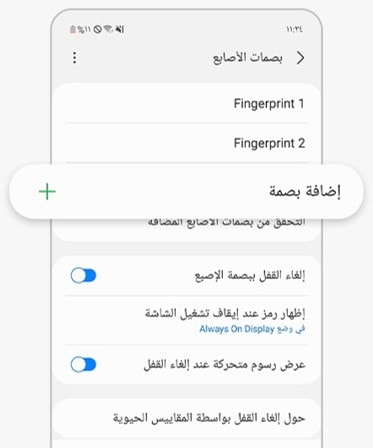
إعداد طرق أمان بديلة مسبقًا
في حالة حدوث عطل في مستشعر بصمات الأصابع ، فبدلاً من متابعة إعادة تعيين إعدادات المصنع، نوصي بإعداد طرق أمان بديلة مسبقًا، مثل رقم التعريف الشخصي العادي (PIN) أو كلمة المرور أو النمط.
للقيام بذلك، انتقل إلى "الإعدادات"، ثم "المقاييس الحيوية والأمان" ، ثم حدد أحد الخيارات المتنوعة، بما في ذلك النمط، ورقم التعريف الشخصي (PIN)، والتعرف على الوجه وغير ذلك، من أجل إعداد طرق إضافية لإلغاء قفل هاتفك.
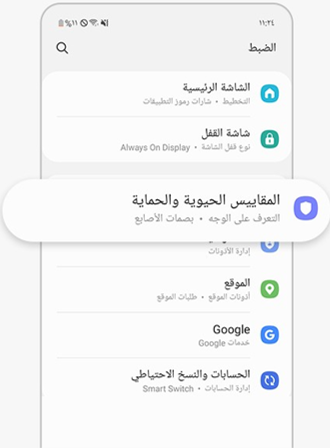
تحقق من عدم وجود مشكلات تتعلق بواقي الشاشة.
تأكد من عدم خدش أو تلف واقي الشاشة أو شاشة اللمس في منطقة مستشعر بصمات الأصابع.


ملاحظة:
- إذا كان واقي الشاشة متسخًا أو مخدوشًا، يُرجى استبداله بواحدٍ جديد. نوصي أيضًا بتسجيل بصمة إصبعك مرة أخرى للتعرف بشكل أفضل بعد استبدال الغطاء الواقي.
- تأكد من نظافة وجفاف أصابعك ومنطقة مستشعر بصمات الأصابع الموجودة في الجزء السفلي من وسط الشاشة.
- باستخدام واقي شاشة سميك أو مصنوع من الزجاج أو السيليكون أو منقوش، قد لا تتمكن من تسجيل بصمات أصابعك أو مسحها ضوئيًا بشكل صحيح.
- لا تستطيع Samsung ضمان التوافق مع منتجات الجهات الأخرى، حيث قد يؤثر سُمك وهيكل الغطاء الواقي أو واقي الشاشة على أداء مستشعر بصمات الأصابع.
- قد يتم وضع المستشعرات بشكل مختلف حسب الجهاز. لا تنطبق المشكلات المحتملة المذكورة أعلاه إلا على المستشعرات الموجودة في الشاشة.
ملاحظة: إذا كان لديك أي أسئلة بعد التحقق من الحلول المذكورة أعلاه ، يرجى الاتصال بمركز الاتصال للحصول على المساعدة في استفسارك.
نشكركم على ابداء رأيكم و الملاحظات
يُرجى الإجابة عن كل الأسئلة.











